Ερώτηση
Θέμα: Πώς να διορθώσετε το σφάλμα κάμερας PhotoCaptureFileCreationFailed στα Windows;
Γεια σου. Αυτό το πράγμα είναι ενοχλητικό και το έχω βαρεθεί ήδη. Λαμβάνω το σφάλμα κάμερας Η δημιουργία αρχείου λήψης φωτογραφίας απέτυχε >(0x80270200). Δίνει επίσης ορισμένους κωδικούς, αλλά αυτοί είναι διαφορετικοί και εμφανίζονται εναλλακτικά. Τρέχω Windows 10. Μπορείτε να μου απαντήσετε τι είναι αυτό πώς να το αντιμετωπίσω;
Λυμένη απάντηση
Εάν χρειάζεστε αυτή τη λειτουργία για συνομιλίες βίντεο και συναντήσεις εργασίας ή κλήσεις με την οικογένεια μακριά σας, το σφάλμα κάμερας web μπορεί να αναφέρει διαφορετικό κωδικό ή μήνυμα και να εμφανίζεται σε διαφορετικά περιστατικά. Ωστόσο, υπάρχουν πολλές καθολικές αιτίες για αυτά τα σφάλματα κάμερας των Windows. Οι μηχανές με Windows 10 έχουν διάφορα προβλήματα, καθώς αυτές οι ενημερώσεις κυκλοφορούν με μη επιδιορθωμένα προβλήματα τις περισσότερες φορές.[2]
Το ζήτημα προκαλείται κυρίως από ζητήματα αδειών όταν το μηχάνημα δεν μπορεί να διαβάσει ή να γράψει περιεχόμενο στο φάκελο όπου έχει ρυθμιστεί η αποθήκευση της εικόνας. Αλλαγή τοποθεσίας με βοήθεια με τον κωδικό σφάλματος 0x00f425c PhotoCaptureFileCreationFailed στα Windows. Επίσης, η αλλαγή της εφαρμογής που λαμβάνει το συγκεκριμένο σφάλμα, η αλλαγή της τοποθεσίας ή η επαναφορά του προγράμματος ή του υπολογιστή ενδέχεται να λύσει το πρόβλημα σε ορισμένες περιπτώσεις.
Ευτυχώς, αυτό δεν είναι ένα κρίσιμο σφάλμα ή θα μπορούσε να είναι μοιραίο για το μηχάνημα. Είναι δυνατό να λυθεί το πρόβλημα και να βρεθεί ο λόγος για αυτά τα μηνύματα σφάλματος. Οι ενημερώσεις, όταν δεν εγκατασταθούν σωστά, μπορεί να οδηγήσουν σε σφάλματα και προβλήματα με τις ενσωματωμένες λειτουργίες, όπως σε αυτήν την περίπτωση, η κάμερα. Η αναζήτηση ενημερώσεων για το λειτουργικό σας σύστημα μπορεί να λειτουργήσει.
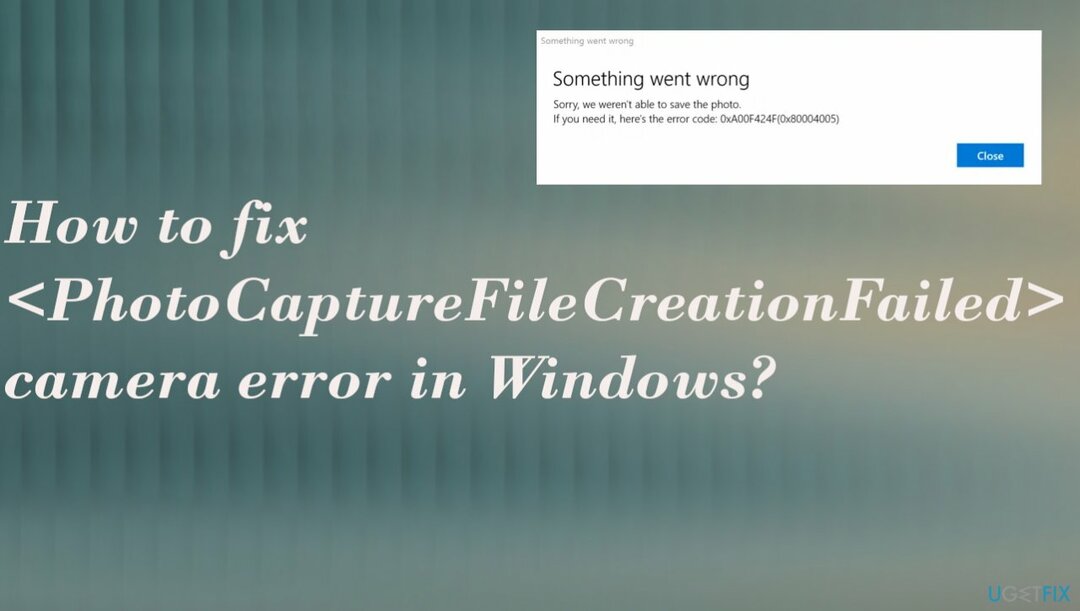
Αυτό το σφάλμα κάμερας και άλλα ζητήματα διαδικασίας συστήματος μπορεί να προκληθούν από ζητήματα συμβατότητας ή ακόμα και κατεστραμμένα αρχεία στο σύστημα. Εάν υποφέρετε συνεχώς από τον κωδικό σφάλματος 0xa00f424f η δημιουργία αρχείου λήψης φωτογραφιών απέτυχε (0x80270200) ή διαφορετικά προβλήματα κάμερας, δοκιμάστε να εκκινήσετε το ReimageΠλυντήριο ρούχων Mac X9 που εντοπίζει οποιοδήποτε κακόβουλο λογισμικό[3] υπολείμματα, κατεστραμμένα αρχεία, επηρεασμένα μέρη του συστήματος και διορθώνει αυτά τα ζητήματα για εσάς. Άλλες διορθώσεις ενδέχεται να απαιτούν περισσότερη προσοχή από εσάς, επομένως μην παραλείψετε κανένα από τα βήματα.
1. Επιτρέψτε στην εφαρμογή Κάμερα να έχει πρόσβαση στην κάμερα
Για να επισκευάσετε το κατεστραμμένο σύστημα, πρέπει να αγοράσετε την έκδοση με άδεια χρήσης Reimage Reimage.
- Πλοηγηθείτε στο Ρυθμίσεις.
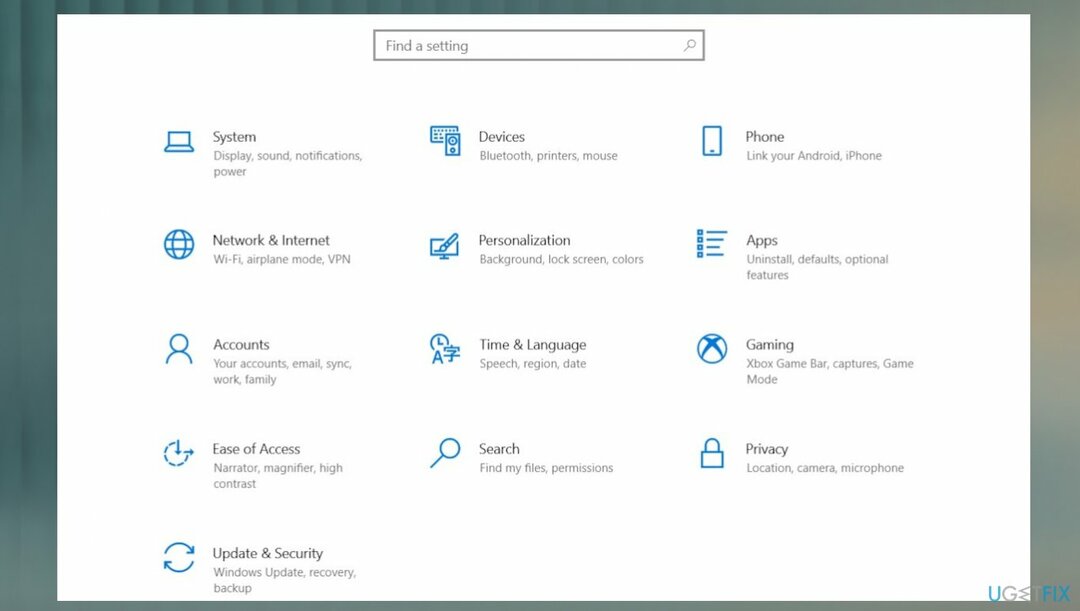
- Παω σε Μυστικότητα.
- Επίλεξε το ΦΩΤΟΓΡΑΦΙΚΗ ΜΗΧΑΝΗ app στο αριστερό παράθυρο και στο δεξιό παράθυρο κάντε τις ακόλουθες ρυθμίσεις.
- Εναλλαγή του Επιτρέψτε στις εφαρμογές να έχουν πρόσβαση στην κάμερά σας μετάβαση σε ΕΠΙ.
- Κάντε κύλιση προς τα κάτω και κάτω από το Επιλέξτε ποιες εφαρμογές του Microsoft Store μπορούν να έχουν πρόσβαση στην κάμερά σας Ενότητα.
- Εναλλαγή του ΦΩΤΟΓΡΑΦΙΚΗ ΜΗΧΑΝΗ αλλαγή της εφαρμογής σε ΕΠΙ.
2. Διαμορφώστε ξανά την αποθηκευμένη τοποθεσία
Για να επισκευάσετε το κατεστραμμένο σύστημα, πρέπει να αγοράσετε την έκδοση με άδεια χρήσης Reimage Reimage.
- Αναζήτηση για το Εφαρμογή κάμερας και όταν βρεθεί, κάντε κλικ στο εικονίδιο για να ανοίξετε την εφαρμογή.
- Επίλεξε το Ρυθμίσεις ορατή στην επάνω δεξιά γωνία από την κύρια οθόνη της εφαρμογής που εμφανίζεται.
- Κάντε κύλιση προς τα κάτω για να εντοπίσετε Σχετικές ρυθμίσεις επιλογή.
- Επιλέγω Αλλάξτε τη θέση αποθήκευσης φωτογραφιών και βίντεο επιλογή από εκεί.
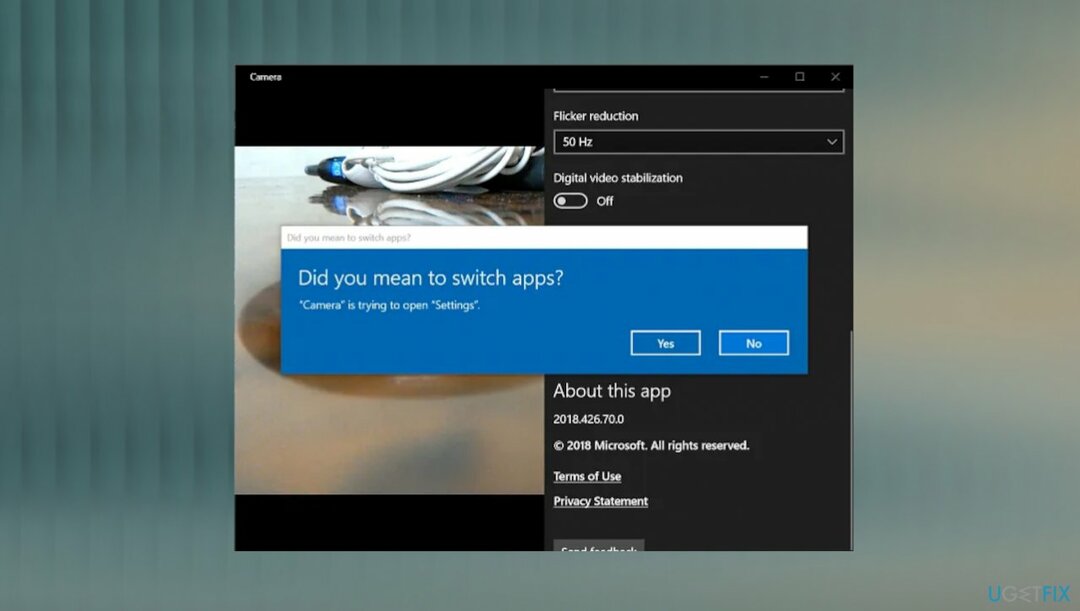
- Όταν σας ζητηθεί το μήνυμα – εννοούσατε να αλλάξετε την εφαρμογή; Κάντε κλικ στο Ναι κουμπί για επιβεβαίωση της ενέργειας.
- Κάντε κλικ στο αναπτυσσόμενο μενού της επιλογής ανάγνωσης Θα αποθηκευτούν νέες φωτογραφίες και βίντεο και αλλάξτε τη θέση αποθήκευσης της εικόνας και του βίντεό σας από την προεπιλεγμένη C: μονάδα δίσκου σε κάρτα SD ή εναλλακτικά μονάδα flash USB, εάν είναι διαθέσιμη
- Κτύπημα Ισχύουν κουμπί για να επιτρέπεται η αποθήκευση αλλαγών.
3. Επαναφέρετε τις ρυθμίσεις της εφαρμογής
Για να επισκευάσετε το κατεστραμμένο σύστημα, πρέπει να αγοράσετε την έκδοση με άδεια χρήσης Reimage Reimage.
- Πλοηγηθείτε στο Ρυθμίσεις.
- Επιλέγω Εφαρμογές.
- Στο Εφαρμογές και δυνατότητες λίστα.
- Επίλεξε το Εφαρμογή κάμερας και μετά κάντε κλικ Προχωρημένες επιλογές.
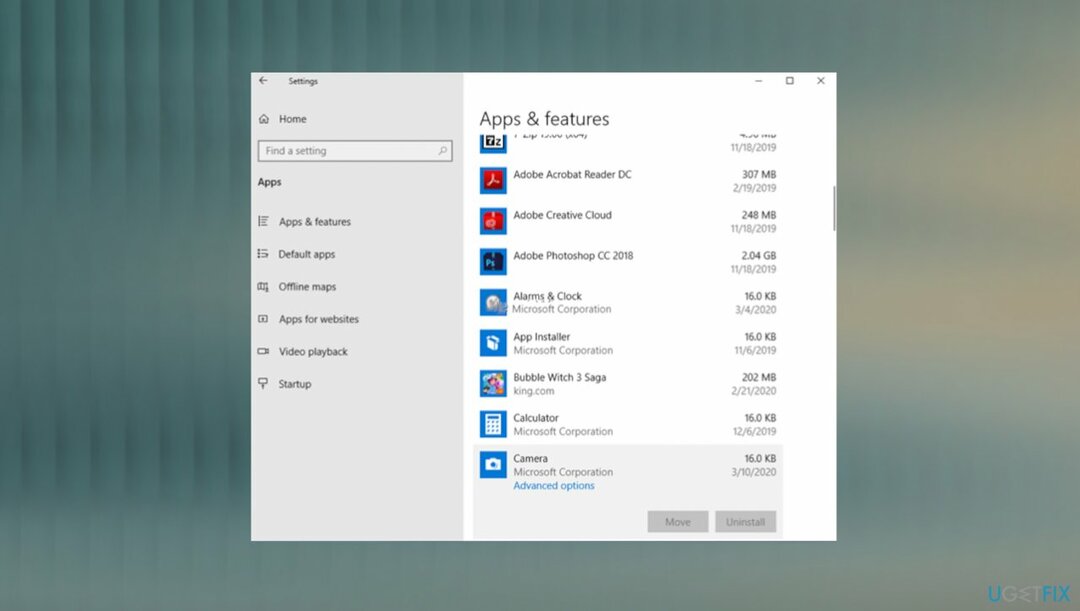
- Κάντε κύλιση προς τα κάτω και κάντε κλικ Επαναφορά.
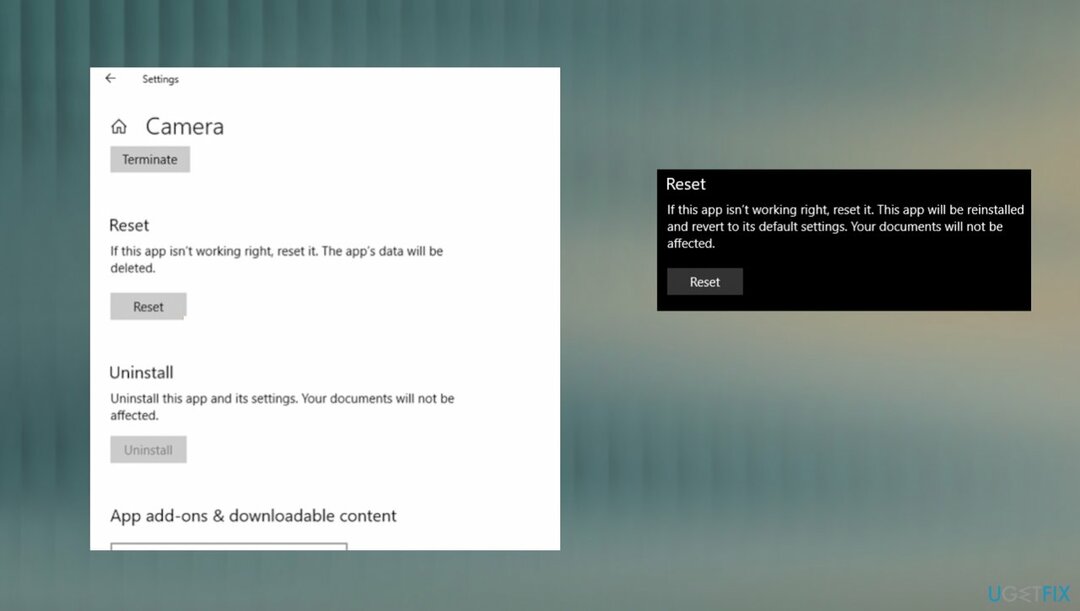
4. Δημιουργήστε ξανά το φάκελο Camera Roll
Για να επισκευάσετε το κατεστραμμένο σύστημα, πρέπει να αγοράσετε την έκδοση με άδεια χρήσης Reimage Reimage.
- Ανοιξε Αυτό το PC και κάντε διπλό κλικ στο Εικόνες ντοσιέ
- Τώρα κάντε δεξί κλικ στην οθόνη.
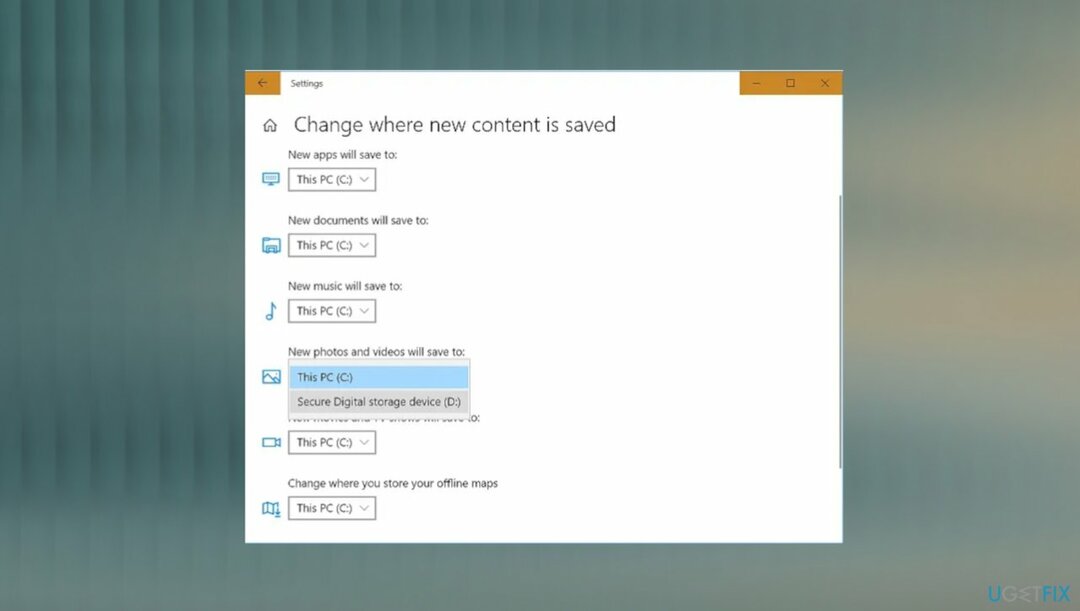
- Επιλέγω Νέος από το αναδυόμενο παράθυρο.
- Επιλέξτε το Ντοσιέ επιλογή δημιουργίας νέου φακέλου.
- Μετονομάστε το φάκελο ως Φιλμ φωτογραφικής μηχανής.
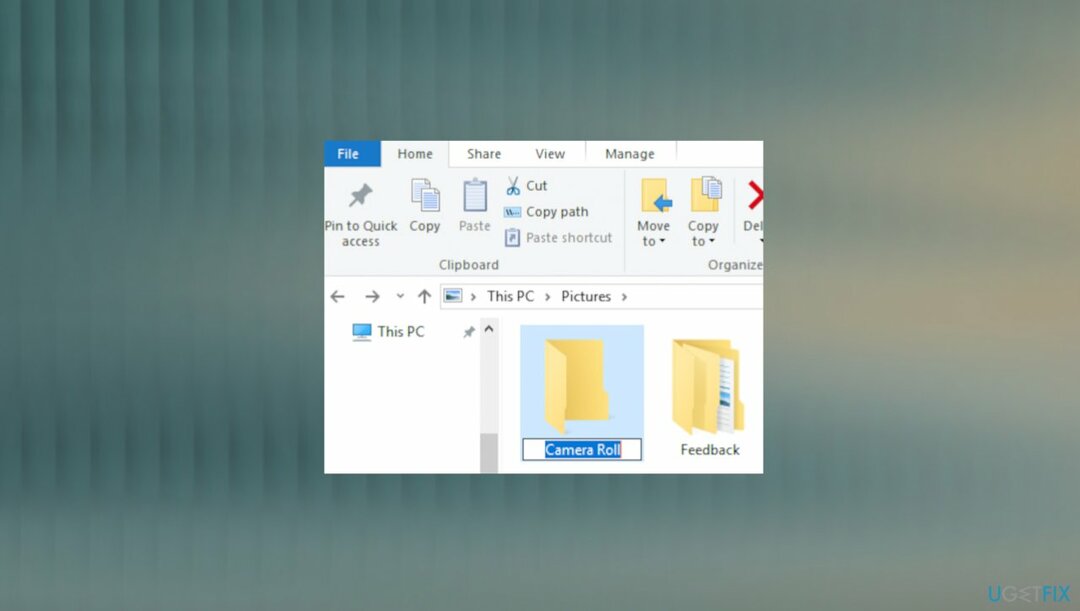
- Τώρα μπορείτε να εκκινήσετε την εφαρμογή κάμερας και να ελέγξετε.
5. Ενημέρωση προγραμμάτων οδήγησης κάμερας
Για να επισκευάσετε το κατεστραμμένο σύστημα, πρέπει να αγοράσετε την έκδοση με άδεια χρήσης Reimage Reimage.
- Κάντε κλικ στο Αρχή και πληκτρολογήστε Διαχειριστή της συσκευής στο πλαίσιο αναζήτησης.
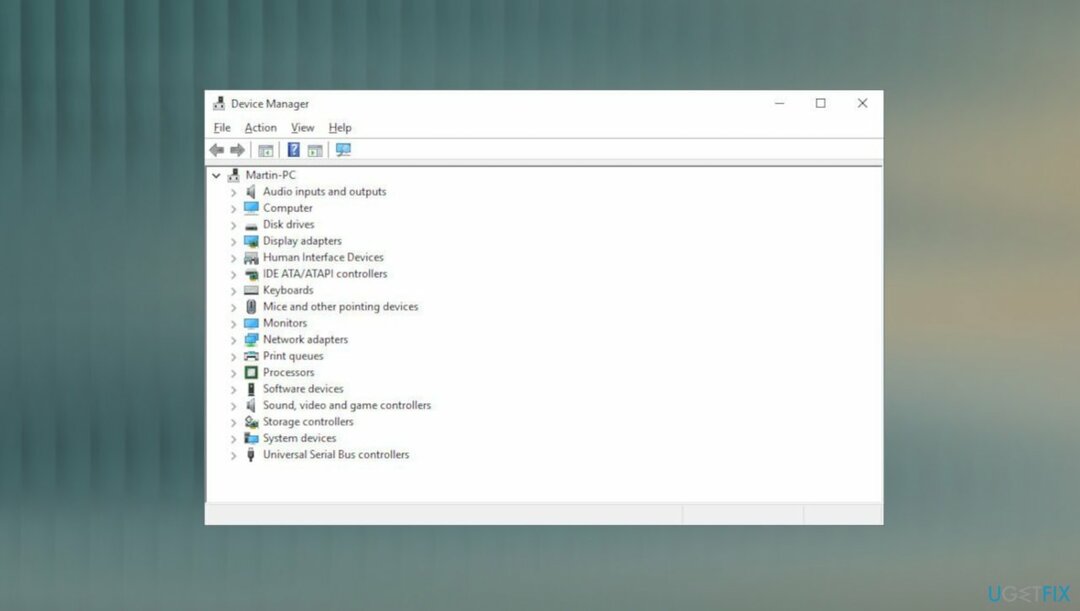
- Τώρα επεκτείνετε το ΦΩΤΟΓΡΑΦΙΚΗ ΜΗΧΑΝΗ επιλογή.
- Κάντε δεξί κλικ στο λογισμικό του προγράμματος οδήγησης και επιλέξτε Ενημέρωση προγράμματος οδήγησης.
- Επίλεξε το Αυτόματη αναζήτηση για ενημερωμένη επιλογή λογισμικού προγράμματος οδήγησης.

- Αυτό θα διασφαλίσει ότι το πρόγραμμα οδήγησης είναι ενημερωμένο.
- Μπορείτε επίσης να χρησιμοποιήσετε ένα εργαλείο όπως DriverFix για γρήγορη και αυτόματη ενημέρωση προγραμμάτων οδήγησης.
Επιδιορθώστε τα Σφάλματά σας αυτόματα
Η ομάδα του ugetfix.com προσπαθεί να κάνει το καλύτερο δυνατό για να βοηθήσει τους χρήστες να βρουν τις καλύτερες λύσεις για την εξάλειψη των σφαλμάτων τους. Εάν δεν θέλετε να δυσκολευτείτε με τεχνικές χειροκίνητης επισκευής, χρησιμοποιήστε το αυτόματο λογισμικό. Όλα τα προτεινόμενα προϊόντα έχουν ελεγχθεί και εγκριθεί από τους επαγγελματίες μας. Τα εργαλεία που μπορείτε να χρησιμοποιήσετε για να διορθώσετε το σφάλμα σας παρατίθενται παρακάτω:
Προσφορά
Κάν 'το τώρα!
Λήψη ΔιόρθωσηΕυτυχία
Εγγύηση
Κάν 'το τώρα!
Λήψη ΔιόρθωσηΕυτυχία
Εγγύηση
Εάν δεν καταφέρατε να διορθώσετε το σφάλμα σας χρησιμοποιώντας το Reimage, επικοινωνήστε με την ομάδα υποστήριξής μας για βοήθεια. Παρακαλούμε, ενημερώστε μας όλες τις λεπτομέρειες που πιστεύετε ότι πρέπει να γνωρίζουμε για το πρόβλημά σας.
Αυτή η κατοχυρωμένη με δίπλωμα ευρεσιτεχνίας διαδικασία επισκευής χρησιμοποιεί μια βάση δεδομένων με 25 εκατομμύρια στοιχεία που μπορούν να αντικαταστήσουν οποιοδήποτε κατεστραμμένο ή λείπει αρχείο στον υπολογιστή του χρήστη.
Για να επισκευάσετε το κατεστραμμένο σύστημα, πρέπει να αγοράσετε την έκδοση με άδεια χρήσης Reimage εργαλείο αφαίρεσης κακόβουλου λογισμικού.

Για να μείνετε εντελώς ανώνυμοι και να αποτρέψετε τον ISP και το κυβέρνηση από την κατασκοπεία σε σας, θα πρέπει να απασχολήσετε Ιδιωτική πρόσβαση στο Διαδίκτυο VPN. Θα σας επιτρέψει να συνδεθείτε στο Διαδίκτυο ενώ θα είστε εντελώς ανώνυμοι κρυπτογραφώντας όλες τις πληροφορίες, αποτρέποντας την παρακολούθηση, τις διαφημίσεις, καθώς και το κακόβουλο περιεχόμενο. Το πιο σημαντικό, θα σταματήσετε τις παράνομες δραστηριότητες παρακολούθησης που εκτελούν πίσω από την πλάτη σας η NSA και άλλα κυβερνητικά ιδρύματα.
Απρόβλεπτες περιστάσεις μπορεί να συμβούν ανά πάσα στιγμή κατά τη χρήση του υπολογιστή: μπορεί να απενεργοποιηθεί λόγω διακοπής ρεύματος, α Μπορεί να προκύψει μπλε οθόνη θανάτου (BSoD) ή τυχαίες ενημερώσεις των Windows μπορεί το μηχάνημα όταν φύγατε για λίγα λεπτά. Ως αποτέλεσμα, ενδέχεται να χαθούν οι σχολικές σας εργασίες, σημαντικά έγγραφα και άλλα δεδομένα. Προς το αναρρώνω χαμένα αρχεία, μπορείτε να χρησιμοποιήσετε Data Recovery Pro – πραγματοποιεί αναζήτηση μέσω αντιγράφων αρχείων που είναι ακόμα διαθέσιμα στον σκληρό σας δίσκο και τα ανακτά γρήγορα.